테이블 정렬
테이블 시각화에서는 데이터 컬럼의 값을 기준으로 행을 정렬할 수 있습니다. 데이터 형식에 따라 컬럼 값의 사전순, 숫자순 또는 시간순 정렬이 적용됩니다. 또한 다른 컬럼의 데이터를 기준으로 하여 행을 후속 정렬할 수도 있습니다.
순서는 오름차순 또는 내림차순일 수 있습니다. 오름차순의 경우 텍스트 값은 A에서 Z 순서로 정렬되고, 숫자 값은 낮은 수에서 높은 수 순서로 정렬되며, 날짜는 이전 날짜에서 이후 날짜 순으로 정렬됩니다. 내림차순의 경우에는 값이 이와 반대로 정렬됩니다.
작업_프로시저
예
아래 테이블에는 나이가 다양하며 두 위치에 있는 남성 고객과 여성 고객이 나열되어 있습니다. 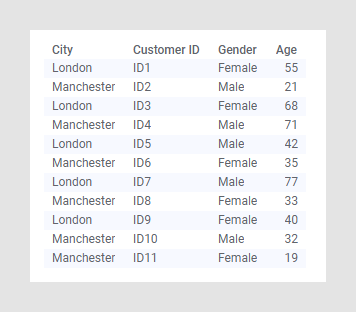
테이블을 더 체계적으로 표시하기 위해 아래의 City 머리글을 클릭한 후 메뉴가 열리면  를 클릭하여 London 고객과 Manchester 고객을 각각 모았습니다.
를 클릭하여 London 고객과 Manchester 고객을 각각 모았습니다. 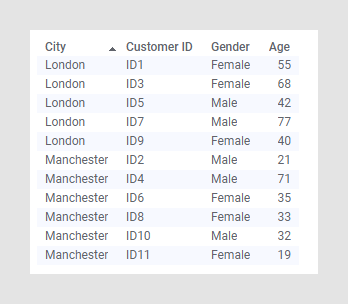
또한 각 도시 내에서 남성 고객과 여성 고객을 따로 나열할 수 있습니다. 이렇게 하려면 Shift+Ctrl을 누른 상태로 Gender 머리글을 클릭하면 됩니다. 남성을 먼저 나열하려면(내림차순 정렬) Shift+Ctrl을 누른 상태로 Gender 머리글을 한 번 더 누릅니다. 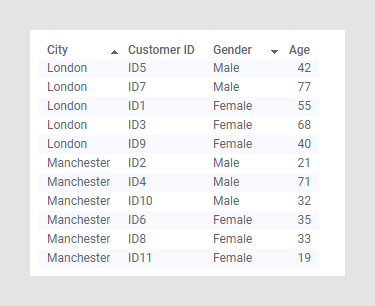
Shift+Ctrl을 누른 상태로 Age 머리글을 클릭하면 정렬된 각 그룹 내에서 나이도 정렬됩니다. 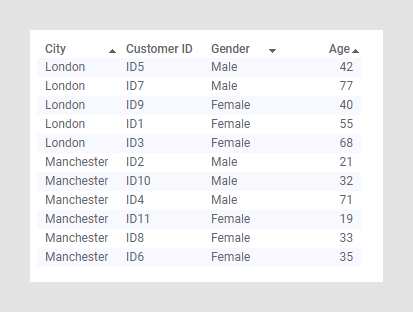
Copyright © Cloud Software Group, Inc. All rights reserved.

 아이콘을 클릭하여 내림차순 값으로 정렬합니다.
아이콘을 클릭하여 내림차순 값으로 정렬합니다.